Menu Narzędzia udostępnia zaawansowane opcje umożliwiające dostosowanie zachowania i wyglądu Eksploratora plików Quad. Umożliwia użytkownikom dostosowanie różnych ustawień, takich jak: B. pozycja początkowa i układ menedżera plików.
Aby skorzystać z tej możliwości, znajdź odpowiednią opcję w menu.:
▶ Menü ▶ D&odatki
▶ **Zalety menu Dodatki w Eksploratorze plików Quad (Q-Dir):**
▶ **Przykładowe scenariusze użycia:**
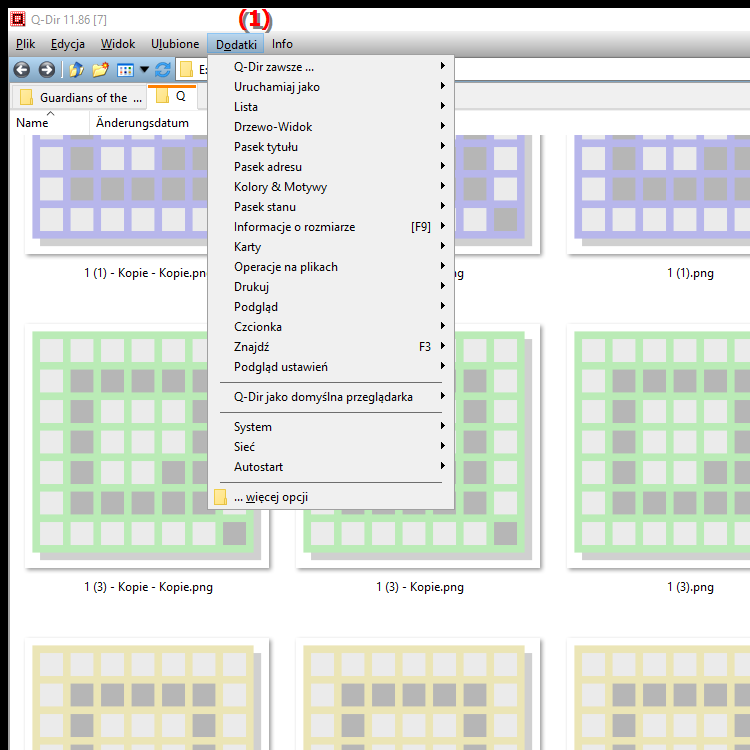
**Zalety menu Dodatki w Eksploratorze plików Quad (Q-Dir):**
- Ustaw pozycję początkową: Tutaj możesz ustawić lokalizację, w której Eksplorator plików Quad będzie otwierany po uruchomieniu. Jest to szczególnie przydatne, jeśli często pracujesz z określonymi folderami.
- Dostosuj układ: Użytkownicy mają możliwość określenia liczby wyświetlanych okien i zmiany ich układu. W ten sposób możesz optymalnie zaprojektować swoje miejsce pracy.
- Zarządzaj szybkim dostępem: Z menu Narzędzia możesz dodawać, usuwać lub zmieniać kolejność folderów i skrótów w Szybkim dostępie, aby uzyskać szybki dostęp do często używanych plików i folderów.
- Zmień tryby widoku: Dostępne są różne tryby widoku (Szczegóły, Kafelki, Listy), które można ustawić w zależności od potrzeb. Poprawia to przejrzystość i ułatwia wyszukiwanie plików.
- Eksportuj/Importuj ustawienia: Ta funkcja umożliwia zapisanie indywidualnych konfiguracji i w razie potrzeby przywrócenie ich na innych urządzeniach. Oszczędza to czas podczas konfiguracji i pozwala zachować preferowane ustawienia.
▶ Szczegółowe pytania użytkowników dotyczące funkcji narzędzia w Eksploratorze plików Quad:
**Przykładowe scenariusze użycia:**
- Scenariusz 1: Użytkownik, który musi regularnie uzyskiwać dostęp do określonego folderu projektu, może ustawić pozycję początkową, tak aby Quad File Explorer otwierał się bezpośrednio w tym folderze.
- Scenariusz 2: użytkownik chce pracować wydajniej, dostosowując układ okna tak, aby widzieć wiele folderów jednocześnie. Można to osiągnąć dostosowując układ w menu Narzędzia.
- Scenariusz 3: Jeśli często przełączasz się między różnymi projektami, możesz przenieść określone foldery do Szybki dostęp, aby uzyskać szybszy dostęp.
- Scenariusz 4: Użytkownik często przełączający tryby widoku może skorzystać z różnych opcji w menu Narzędzia, aby szybko przełączać się między widokami szczegółowymi, kafelkowymi i listowymi w zależności od potrzeb bieżącego projektu.
Szczegółowe pytania użytkowników dotyczące funkcji narzędzia w Eksploratorze plików Quad:
1. Pytanie: Jak ustawić pozycję początkową Eksploratora plików Quad w systemie Windows, aby zwiększyć swoją produktywność?
- Odpowiedź: W menu Dodatki w Eksploratorze plików Quad można dostosować pozycję początkową za pomocą wybierając żądany folder. Umożliwia to natychmiastowy dostęp do często używanych plików bez konieczności każdorazowego przechodzenia przez wiele katalogów.
2. Pytanie: Jakie opcje układu menu Dodatki w Eksploratorze plików Quad udostępniają użytkownikom systemu Windows?
- Odpowiedź: Menu Dodatki umożliwia dostosowanie układu Eksploratora plików Quad File Explorer. Możesz zmienić liczbę wyświetlanych okien i ich rozmieszczenie, aby stworzyć przyjazne dla użytkownika środowisko pracy, odpowiadające Twojemu stylowi pracy.
3. Pytanie: Jak efektywnie zarządzać Szybkim dostępem w Eksploratorze plików Quad w systemie Windows?
- Odpowiedź: W menu Dodatki możesz dodawać lub usuwać foldery i skróty z Szybki dostęp. Ułatwia to dostęp do ważnych plików i folderów, z których często korzystasz, oraz usprawnia pracę w Eksploratorze plików.
4. Pytanie: Czy mogę przełączać się między różnymi trybami widoku w Eksploratorze plików Quad w systemie Windows?
- Odpowiedź: Tak, menu Dodatki umożliwia przełączanie pomiędzy różnymi trybami widoku, takimi jak Szczegóły, Kafelki i Listy do przełączenia. Ta elastyczność pomaga dostosować widok do własnych potrzeb, niezależnie od tego, czy potrzebujesz szybkiego przeglądu, czy szczegółowych informacji.
5. Pytanie: Jak mogę wyeksportować i zaimportować własne ustawienia w Eksploratorze plików Quad dla Windows?
- Odpowiedź: W menu Dodatki znajdziesz opcję eksportu i importu ustawień. Pozwala to na zapisanie i przywrócenie konfiguracji na innych urządzeniach z systemem Windows, co jest szczególnie przydatne podczas pracy na wielu komputerach.
6. Pytanie: Jakie korzyści oferuje menu Dodatki w Quad File Explorer dla użytkowników regularnie korzystających z systemu Windows?
- Odpowiedź: Menu Dodatki oferuje liczne korzyści, w tym dostosowywanie pozycji początkowej, zarządzanie szybki dostęp i możliwość zmiany trybów przeglądania. Funkcje te umożliwiają użytkownikom systemu Windows efektywniejsze organizowanie plików i maksymalne wykorzystanie Eksploratora plików.
7. Pytanie: Jak mogę dostosować wygląd moich plików w Eksploratorze plików Quad w systemie Windows?
- Odpowiedź: Możesz dostosować wygląd swoich plików w menu Dodatki, wybierając żądany widok wybierz tryb i zmień układ. Poprawia to przejrzystość i ułatwia pracę z wieloma plikami i folderami w Eksploratorze plików.
8. Pytanie: Czy można zapisywać często używane foldery w Szybkim dostępie Eksploratora plików Quad w systemie Windows?
- Odpowiedź: Tak, menu Dodatki umożliwia zapisywanie często używanych folderów Dodaj do swojego szybki dostęp. Oszczędza to czas nawigowania w Eksploratorze plików, ponieważ masz bezpośredni dostęp do najbardziej potrzebnych folderów.
9. Pytanie: W jaki sposób menu Dodatki w Eksploratorze plików Quad pomaga mi wydajniej pracować w systemie Windows?
- Odpowiedź: Dostosowując pozycję początkową, układ i tryby widoku w menu Dodatki, możesz może zoptymalizować środowisko pracy w Eksploratorze plików. Te zmiany usprawniają nawigację i zapewniają szybszy dostęp do ważnych plików i folderów.
10. Pytanie: Czy mogę zapisać moje konfiguracje w Eksploratorze plików Quad w systemie Windows i używać ich na innych urządzeniach?
- Odpowiedź: Tak, menu Dodatki umożliwia eksport i import ustawień do innych urządzeń z systemem Windows. Dzięki temu możesz zachować preferowane konfiguracje i cieszyć się tym samym doświadczeniem użytkownika na różnych komputerach.
Keywords: ustawienia, tłumaczenie, różne, wyszukiwanie, prezentacja, zaawansowane, układ, więc, oferty, opcje, użytkownik, odkrywcy, może, eksplorator, menedżer plików, wyjaśnienie, dostosowywanie, zachowanie, dodatki, zaawansowane, plik, pytanie, marka, pozycja początkowa , Windows 10, 11, 12, 7, 8.1